- Неколико корисника, након надоградње на најновију итерацију, пријавило је да су наишли на код грешке 0к8000фффф у оперативном систему Виндовс 11.
- Грешка вас спречава да користите Мицрософт Сторе, ажурирате Виндовс и креирате тачку враћања на систему.
- Да бисте то поправили, покушајте да обришете кеш меморију Мицрософт Сторе-а или покрените алатку за решавање проблема Виндовс Упдате, између осталих метода наведених у наставку.
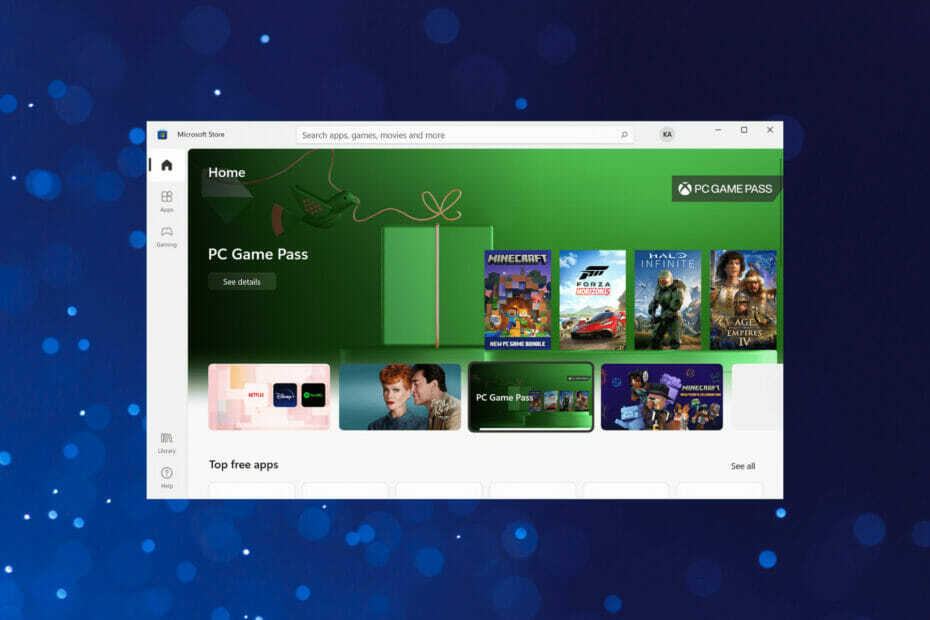
ИксИНСТАЛИРАЈТЕ КЛИКОМ НА ДАТОТЕКУ ЗА ПРЕУЗИМАЊЕ
Овај софтвер ће поправити уобичајене рачунарске грешке, заштитити вас од губитка датотека, малвера, квара хардвера и оптимизовати ваш рачунар за максималне перформансе. Решите проблеме са рачунаром и уклоните вирусе сада у 3 једноставна корака:
- Преузмите алатку за поправку рачунара Ресторо који долази са патентираним технологијама (доступан патент овде).
- Кликните Започни скенирање да бисте пронашли проблеме са Виндовс-ом који би могли да изазову проблеме са рачунаром.
- Кликните Поправи све да бисте решили проблеме који утичу на безбедност и перформансе вашег рачунара
- Ресторо је преузео 0 читаоци овог месеца.
Виндовс 11 је још увек у раној фази и корисници ће вероватно чешће наилазити на грешке. Иако је већина грешака тривијална и може се поправити једноставним поновним покретањем, неке само чине ствари много тежим. Један пример је код грешке 0к8000фффф у оперативном систему Виндовс 11.
Ово вам не дозвољава да приступите Мицрософт продавници, користите Виндовс Упдате или креирате тачку враћања. То доводи до велике непријатности јер не можете да преузимате апликације из продавнице и покретање застареле верзије ОС-а доводи ваш систем у опасност.
Да бисмо вам помогли да отклоните грешку, провест ћемо вас кроз основне узроке и најрелевантније исправке за сваки у наредним одељцима. Док дођете до краја чланка, код грешке 0к8000фффф у оперативном систему Виндовс 11 би требало да буде поправљен.
Шта узрокује код грешке 0к8000фффф у оперативном систему Виндовс 11?
Може постојати гомила основних проблема који узрокују грешку 0к8000фффф у Виндовс-у, а ми смо их навели у наставку:
- Проблеми са приступом Мицрософт серверима
- Оштећене системске датотеке
- Погрешно конфигурисана подешавања
- Малвер или вирусна инфекција
- Конфликтне апликације или антивируси независних произвођача
Ако сте у могућности да идентификујете основни узрок са горње листе, директно идите на релевантно решење. На пример, ако сте инсталирали нови антивирус треће стране, пратите кораке наведене у релевантном методу у следећем одељку.
У супротном, можете их извршити наведеним редоследом за брзо решавање проблема.
Како могу да поправим код грешке 0к8000фффф у оперативном систему Виндовс 11?
1. Сачекајте да Мицрософтови сервери постану доступни
Један од примарних разлога за код грешке 0к8000фффф је када Мицрософт сервери нису доступни. Ово може бити због великог оптерећења или сервери могу привремено да не раде.
Због тога препоручујемо да сачекате најмање 24 сата пре него што почнете са решавањем проблема, у случају да проблем лежи у серверима, а не у вашем систему. Ако се код грешке 0к8000фффф у оперативном систему Виндовс 11 не поправи аутоматски, почните да извршавате методе наведене у каснијим одељцима.
2. Покрените Виндовс Упдате алатку за решавање проблема
- Притисните Виндовс + И да покренете Подешавања апликацију и кликните на Решавање проблема на десној страни у Систем таб.
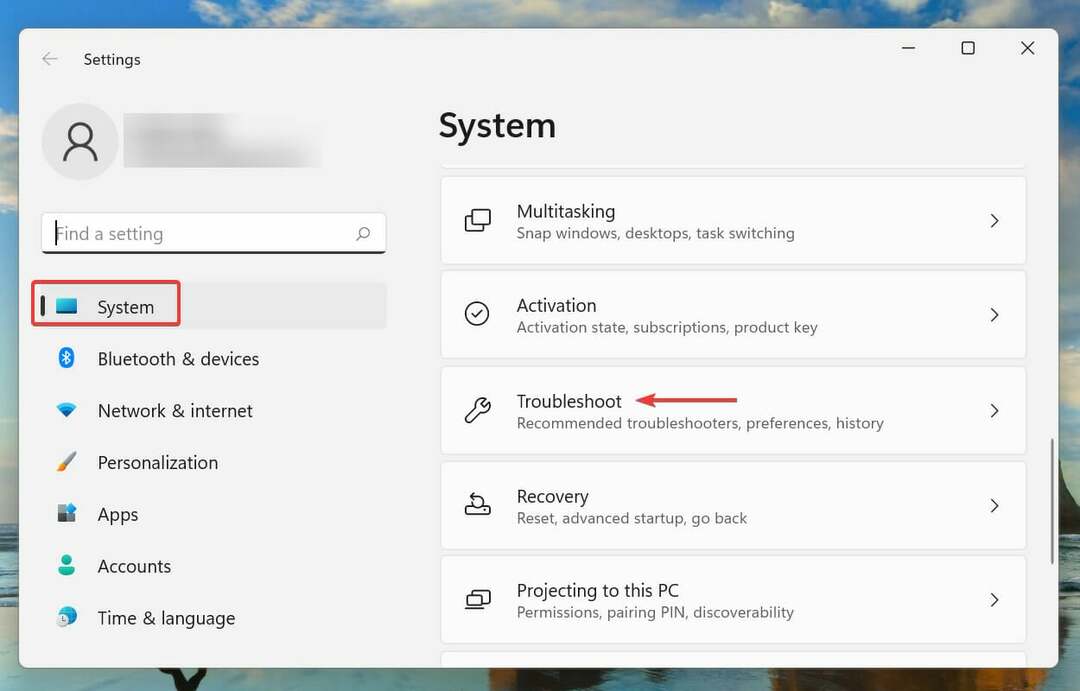
- Затим кликните на Други алати за решавање проблема.
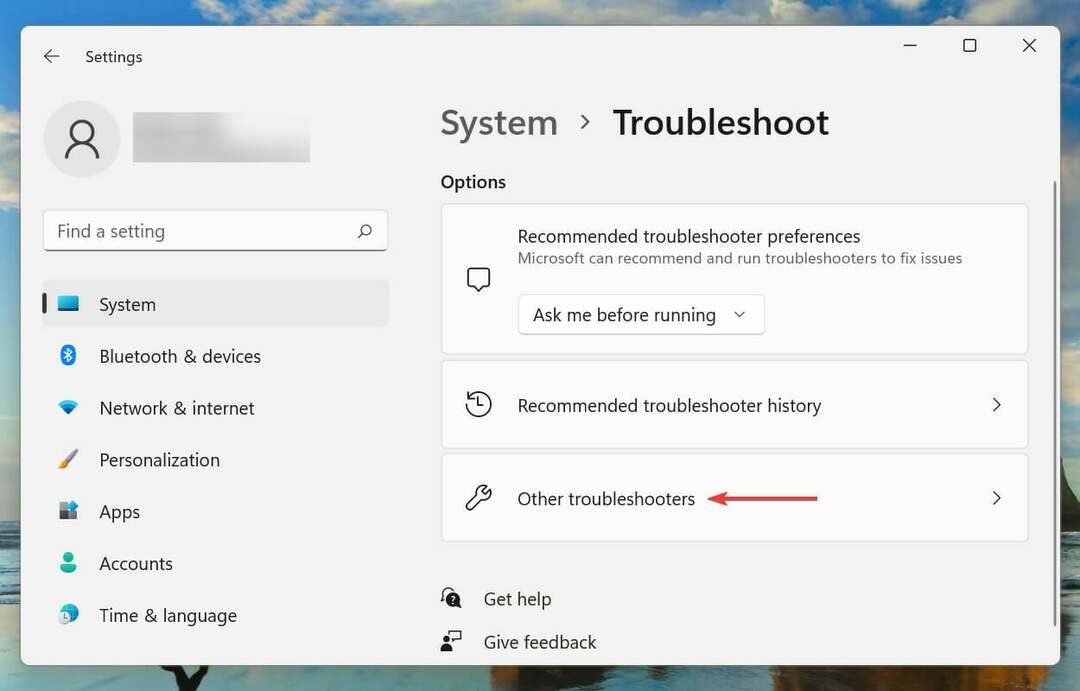
- Лоцирајте Виндовс Упдате алатку за решавање проблема и кликните на Трцати дугме поред њега.
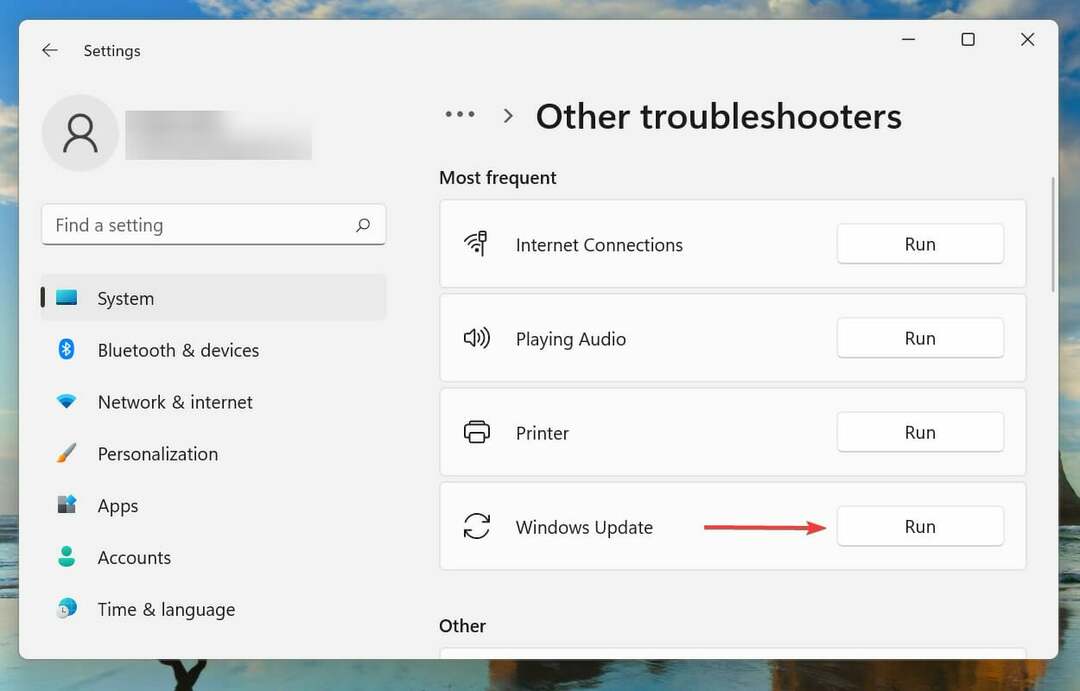
- Сачекајте да алатка за решавање проблема дијагностикује проблем и следите наведена упутства да бисте га решили.
Ваш примарни приступ приликом елиминисања грешака требало би да буде покретање релевантног алата за решавање проблема, ако постоји за проблем. Алат за решавање проблема аутоматски дијагностикује проблем и у већини случајева уноси неопходне промене у систем да би га решио.
Када се алатка за решавање проблема заврши, проверите да ли је код грешке 0к8000фффф у оперативном систему Виндовс 11 поправљен. Ако проблем и даље постоји, препоручујемо вам да покушате Ресторо, скенираће ваш рачунар у потрази за оштећеним и недостајућим системским датотекама и аутоматски их поправити или заменити.
3. Обришите кеш Виндовс продавнице
- Притисните Виндовс + Р да покренете Трцати команда. Ентер всресет у пољу за текст и кликните на ок или ударио Ентер да обришете кеш Виндовс продавнице.
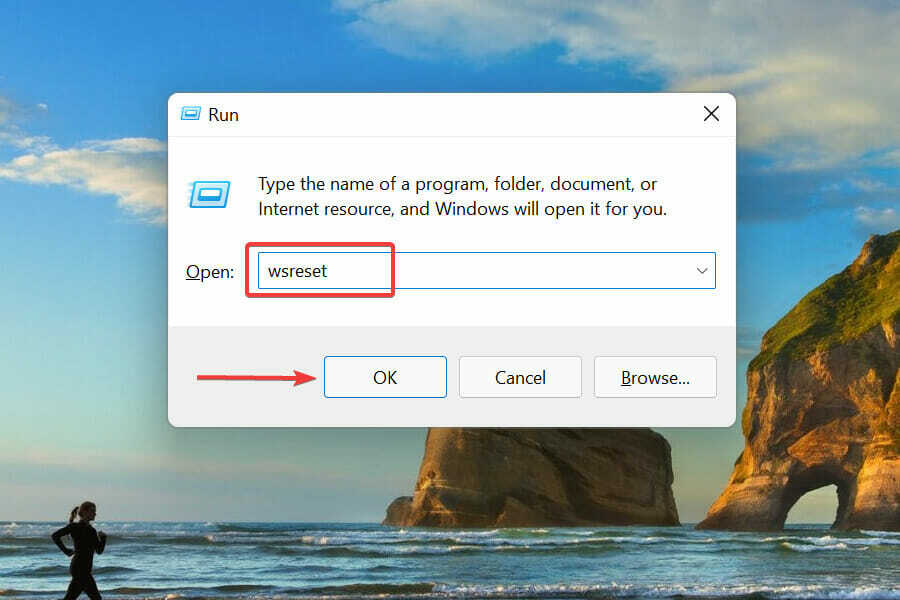
- Сада ће се појавити црни екран, али неће детаљно описати напредак. Када нестане, Мицрософт Сторе ће се покренути са обрисаним кешом.
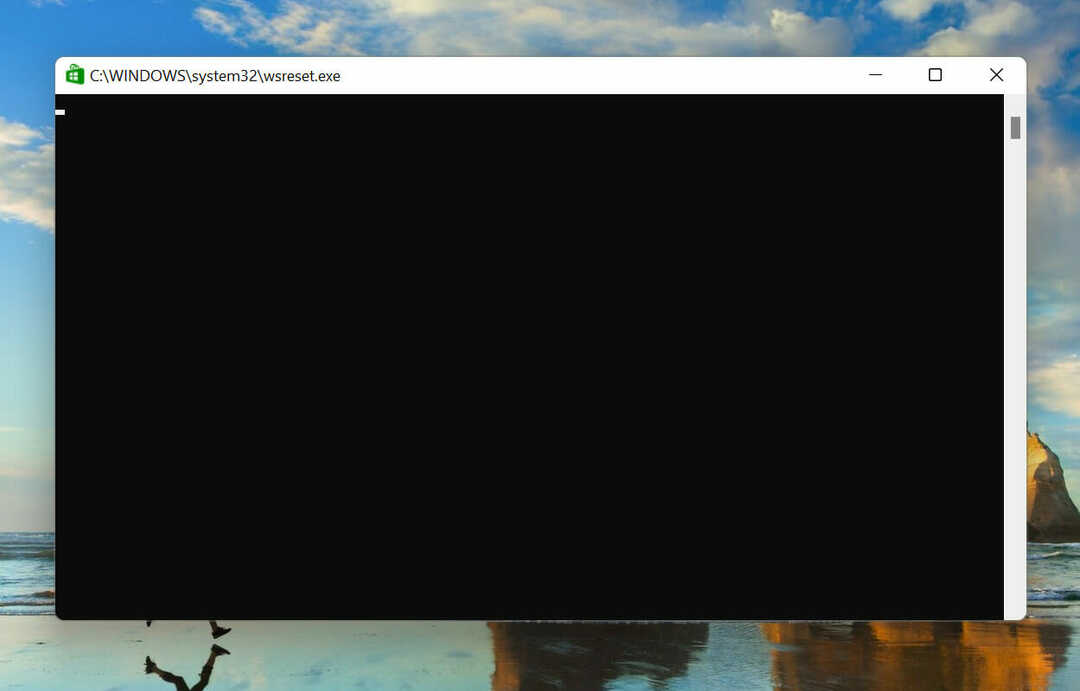
У неколико случајева, оштећене датотеке Виндовс продавнице су изазвале код грешке 0к8000фффф у оперативном систему Виндовс 11. Ресетовање кеша би требало да реши проблем.
4. Онемогући прокси
- Притисните Виндовс + Р да покренете Трцати команда. Тип инетцпл.цпл у пољу за текст и кликните на ок или ударио Ентер лансирати Интернет Пропертиес прозор.
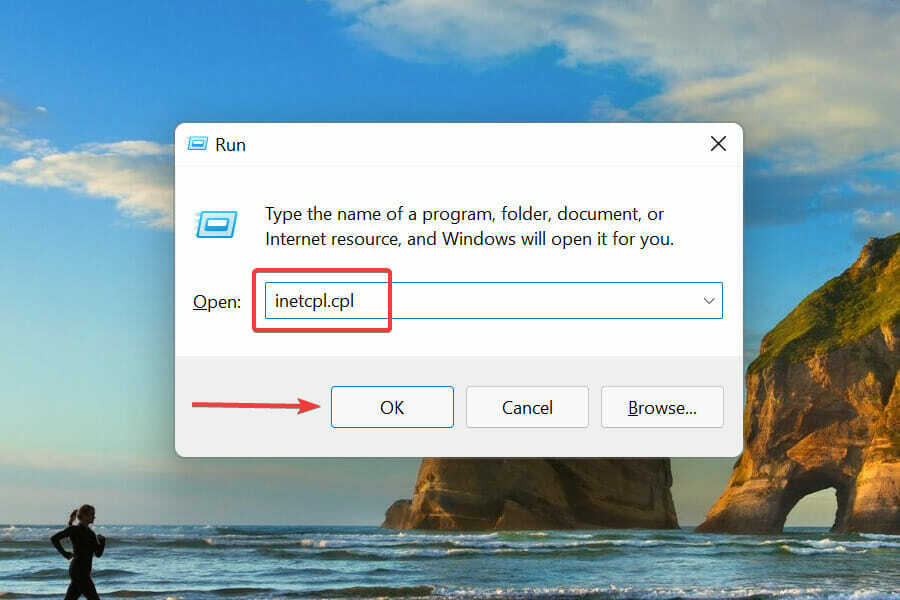
- Следеће, идите на Везе картицу са врха и кликните на ЛАН подешавања.
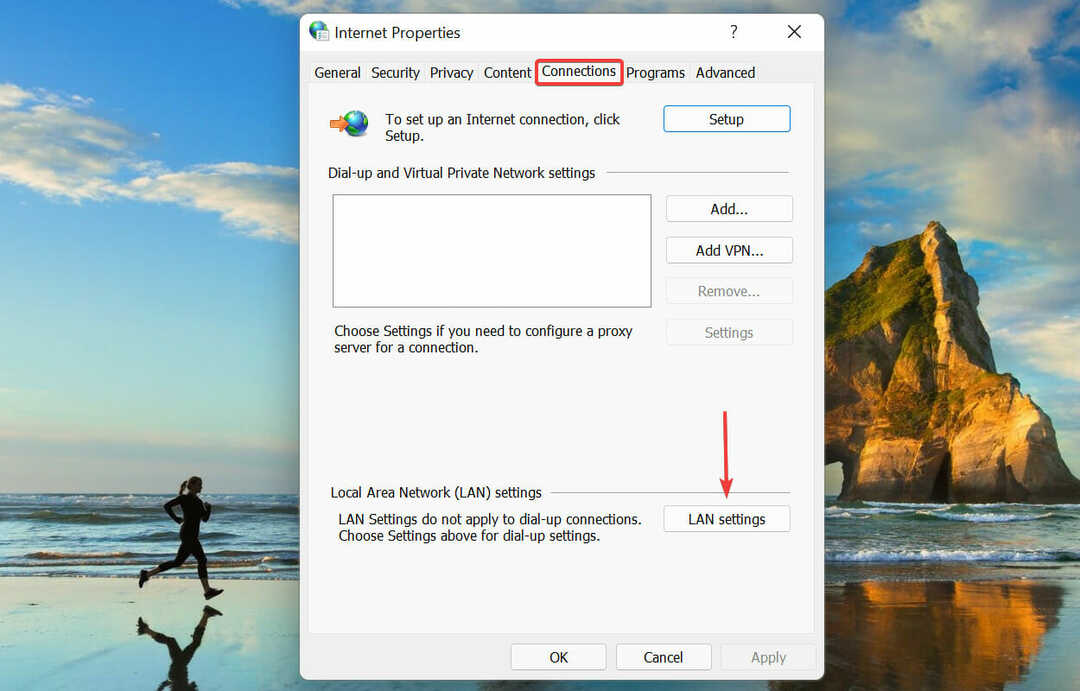
- Означите поље за потврду за Користите проки сервер за своју ЛАН мрежу и кликните на ок да сачувате промене.
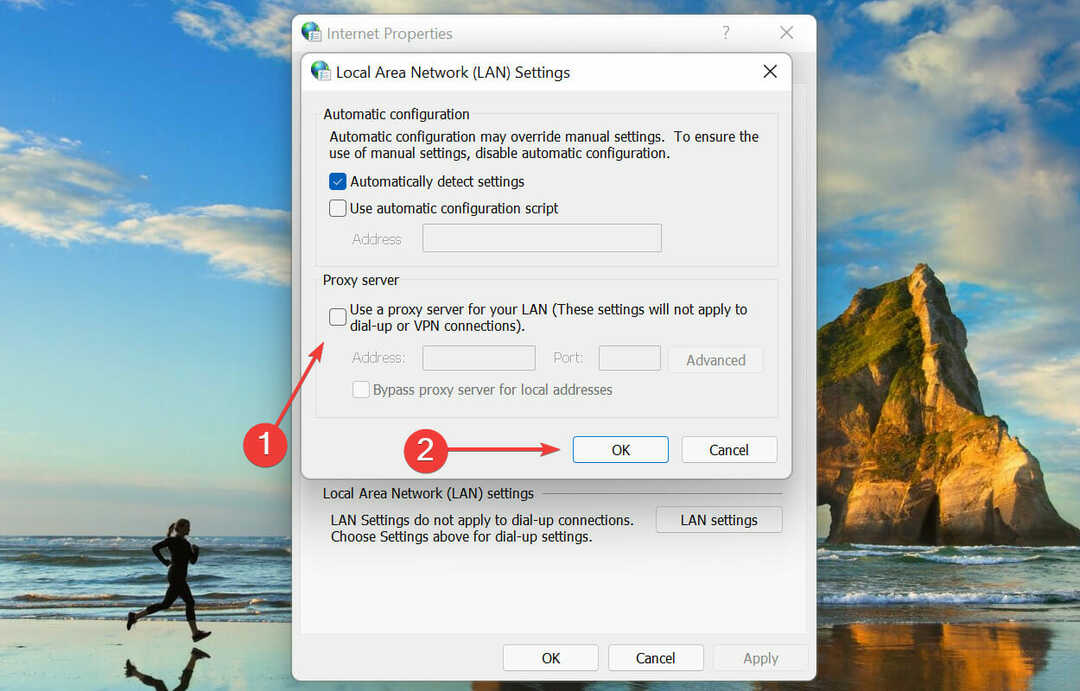
5. Онемогућите антивирус
БЕЛЕШКА
Доле смо навели кораке за онемогућавање уграђене Виндовс безбедности. У случају да користите било који антивирус треће стране, проверите његова подешавања или погледајте одељак са честим питањима на званичном сајту да бисте га онемогућили.
- Притисните Виндовс + С да покренете Претрага мени. Ентер Виндовс безбедност у текстуално поље на врху и кликните на одговарајући резултат претраге који се појави.
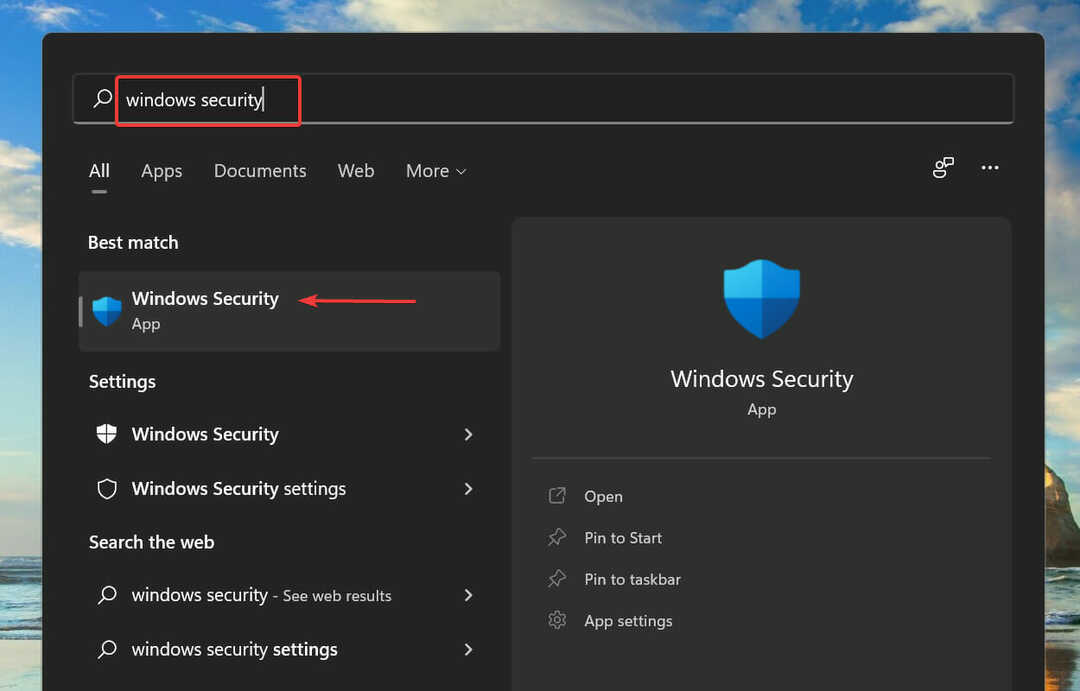
- Кликните на Заштита од вируса и претњи из опција које се овде појављују.
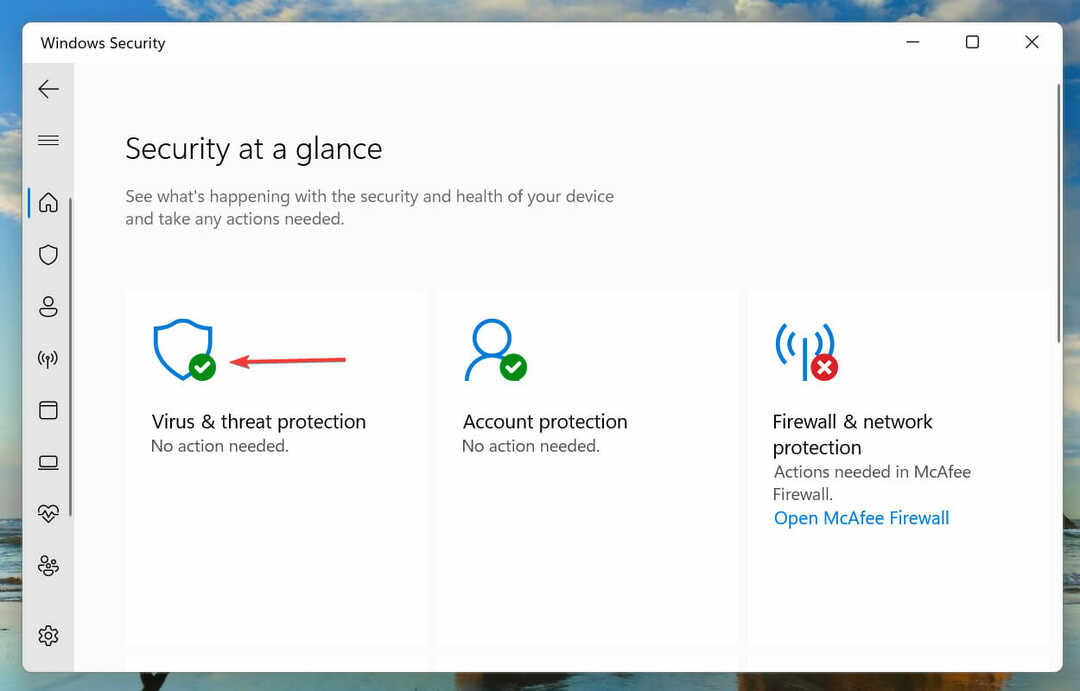
- Затим кликните на Управљајте подешавањима под Подешавања заштите од вируса и претњи.
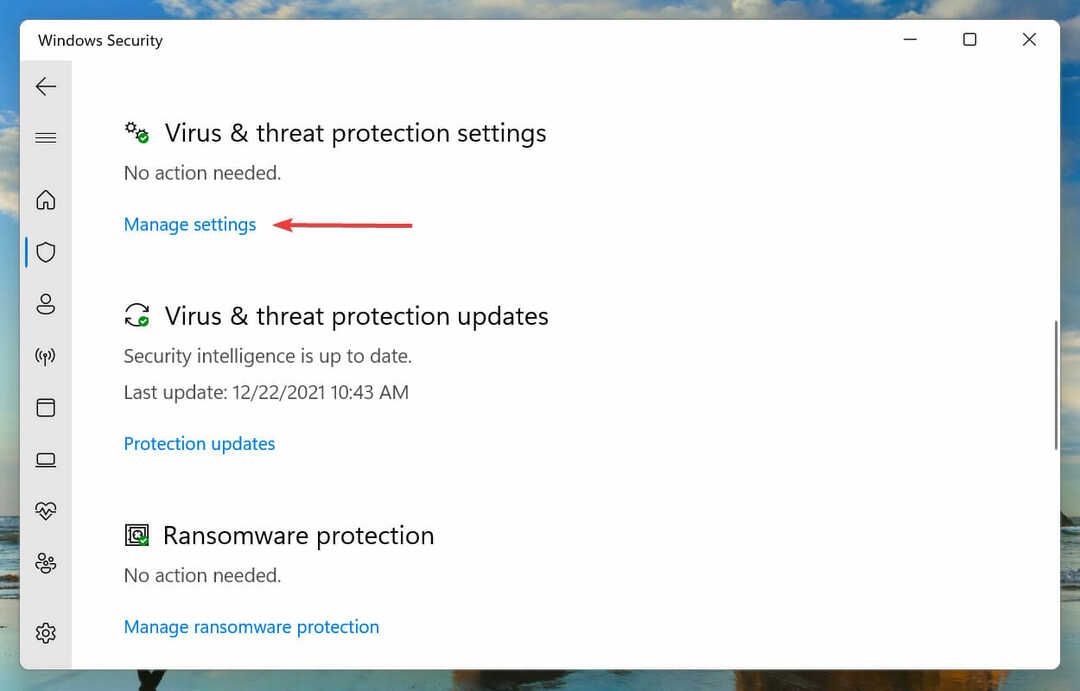
- Онемогућите прекидач за Стварна заштита времена.
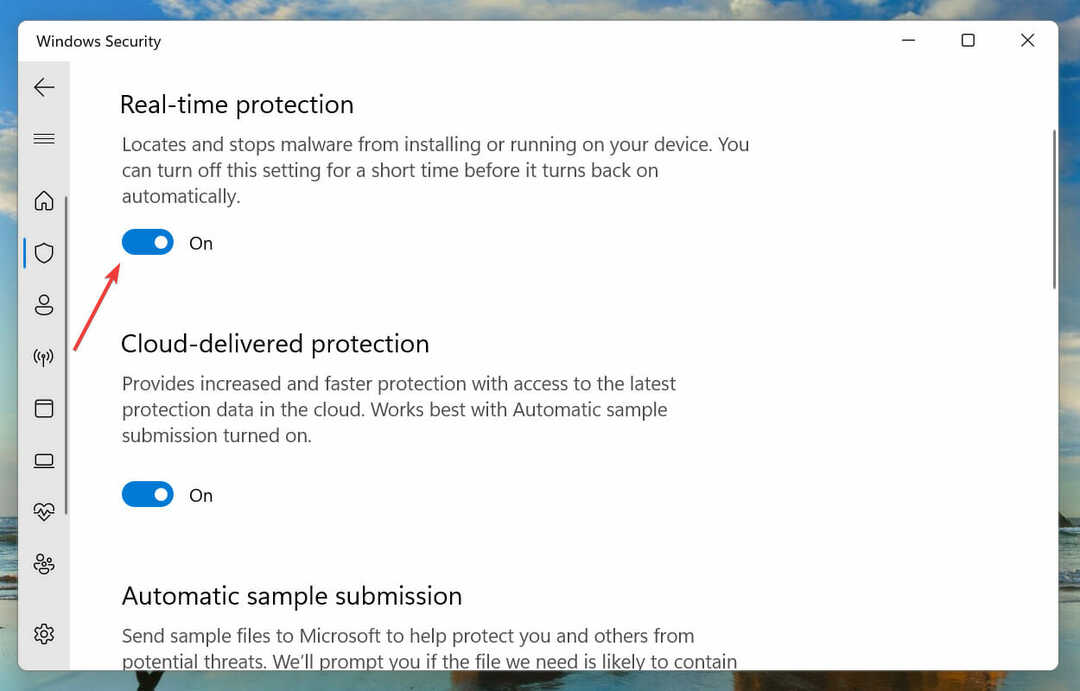
- Кликните да на УАЦ (контрола корисничког налога) промпт који се појављује.
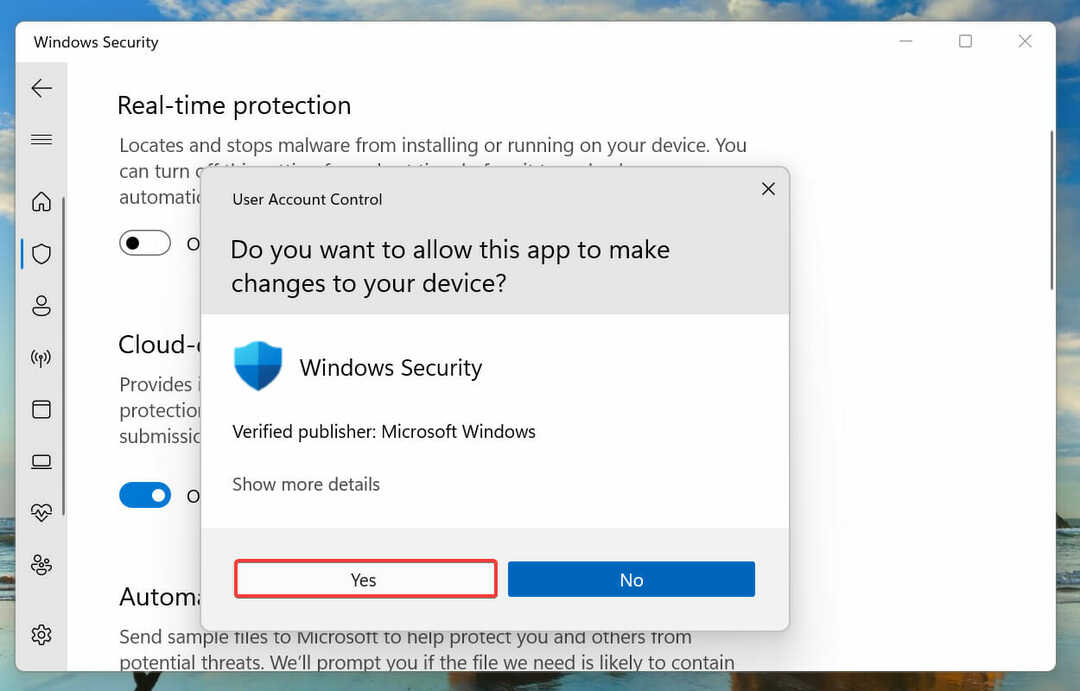
Често је антивирус тај који изазива код грешке 0к8000фффф у оперативном систему Виндовс 11. Због тога се препоручује да онемогућите антивирусни програм, извршите задатак на чекању и поново га омогућите, јер ако онемогућите антивирус, ваш рачунар остаје изложен претњама.
такође, погледајте нашу курирану листу најбољих антивируса независних произвођача за Виндовс 11.
6. Избришите фасциклу за дистрибуцију софтвера
- Притисните Виндовс + С да покренете Претрага мени. Ентер Виндовс терминал у пољу за текст, кликните десним тастером миша на релевантни резултат претраге и изаберите Покрени као администратор из контекстног менија.
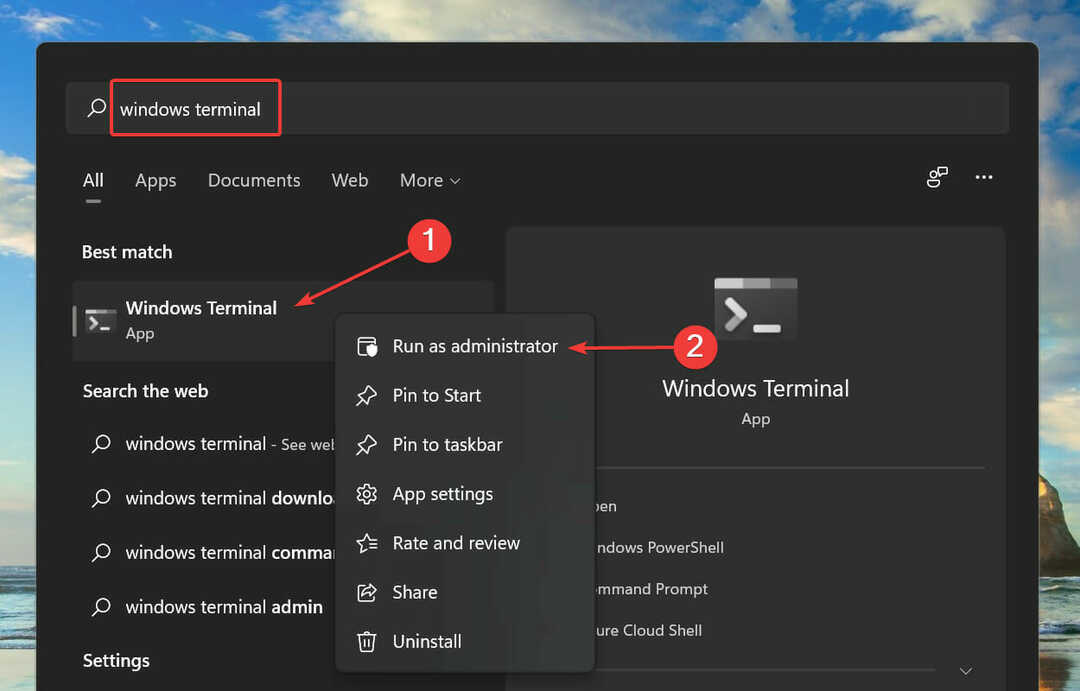
- Кликните да на УАЦ (контрола корисничког налога) промпт који се појављује.
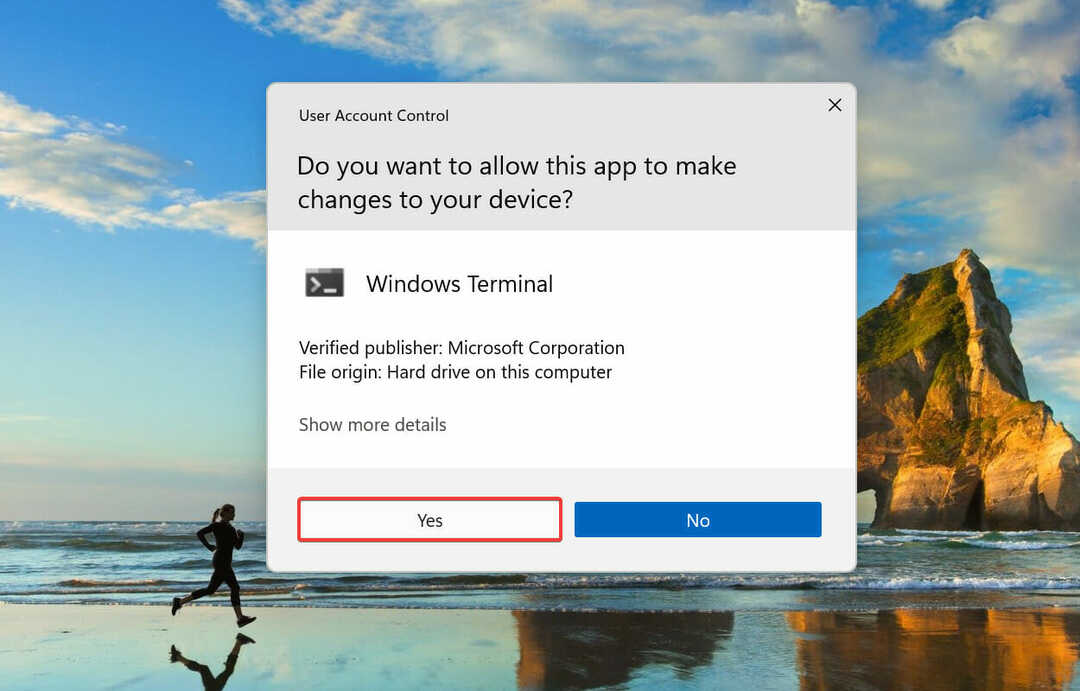
- Кликните на стрелицу надоле на врху и изаберите Командна линија са листе опција. Алтернативно, можете притиснути Цтрл + Смена + 2.
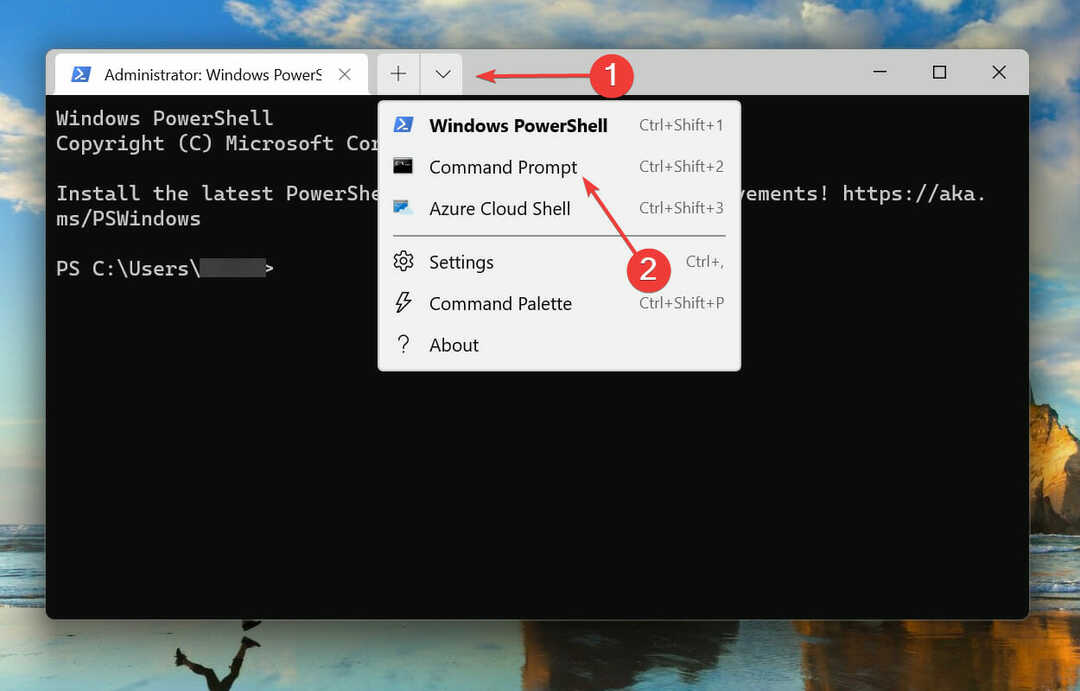
- Откуцајте/налепите следеће две команде и притисните Ентер после сваког да се заустави Виндовс Упдате и БИТС услуге:
нет стоп вуаусервнето стоп битови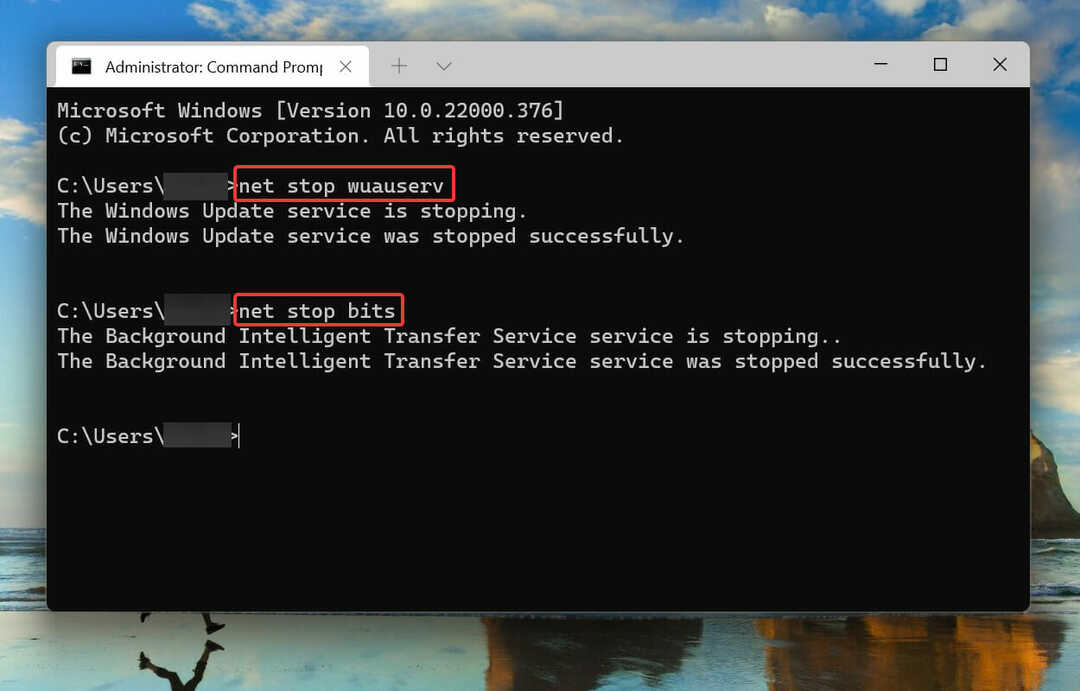
- Затим притисните Виндовс + Р да покренете Трцати команду, налепите следећу адресу и притисните Ентер:
Ц:\Виндовс\СофтвареДистрибутион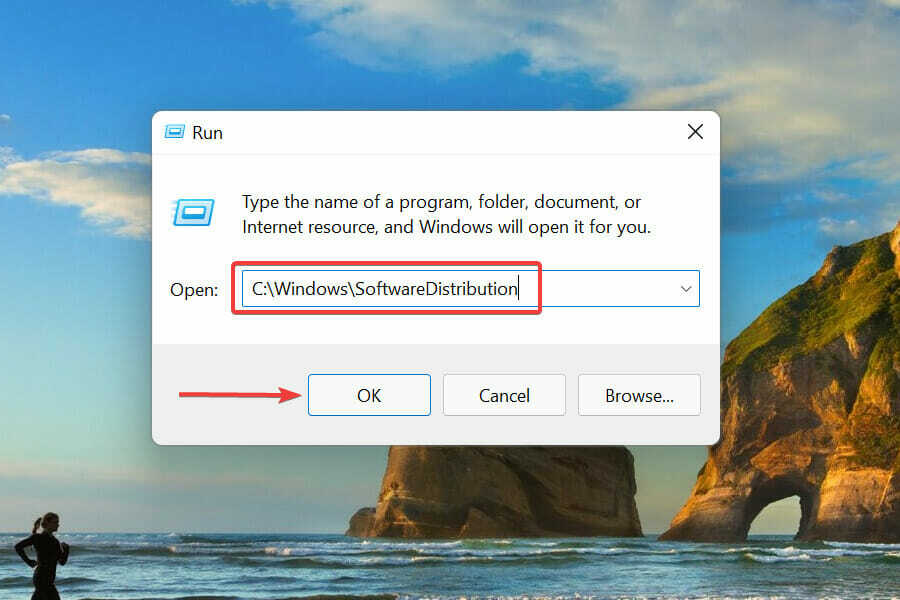
- Притисните Цтрл + А да изаберете све датотеке које су овде сачуване и кликните на Дел икона на командној траци на врху.
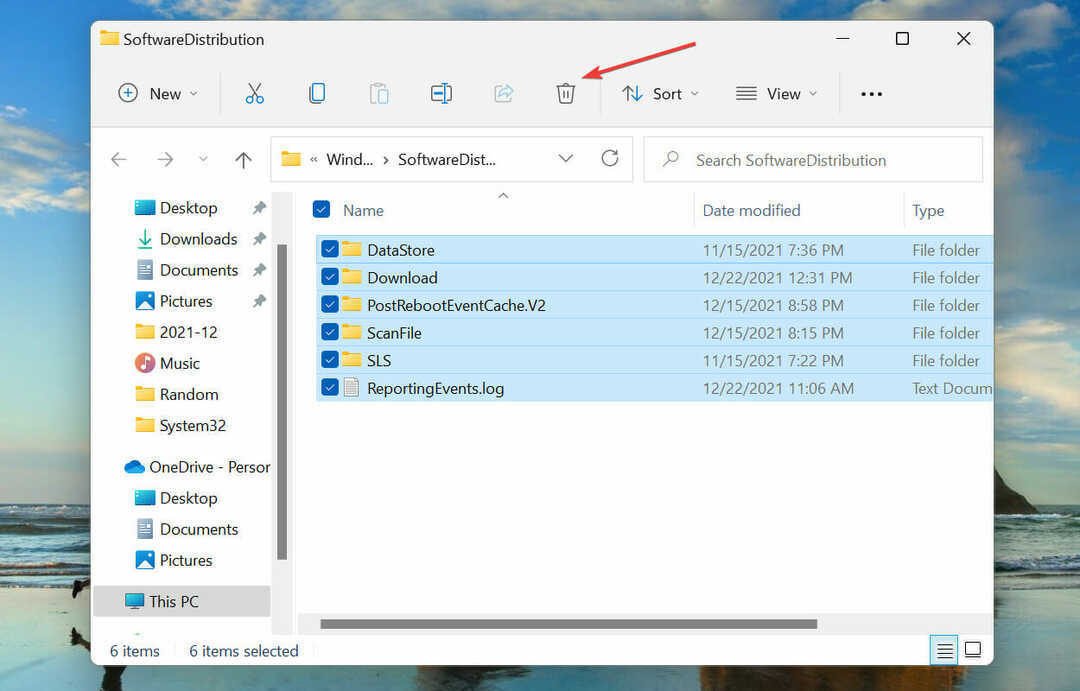
Фасцикла за дистрибуцију софтвера чува привремене датотеке потребне за Виндовс Упдате. Када избришете ове датотеке, систем ће их аутоматски поново преузети. Међутим, историја ажурирања ће бити изгубљена и следеће ажурирање ће трајати мало дуже.
Након што обришете фасциклу за дистрибуцију софтвера, проверите да ли је код грешке 0к8000фффф у оперативном систему Виндовс 11 исправљен.
7. Омогућите криптографску услугу
- Притисните Виндовс + Р да покренете Трцати команда, тип услуге.мсц у пољу за текст и кликните на ок или ударио Ентер да покренете Услуге апликација.
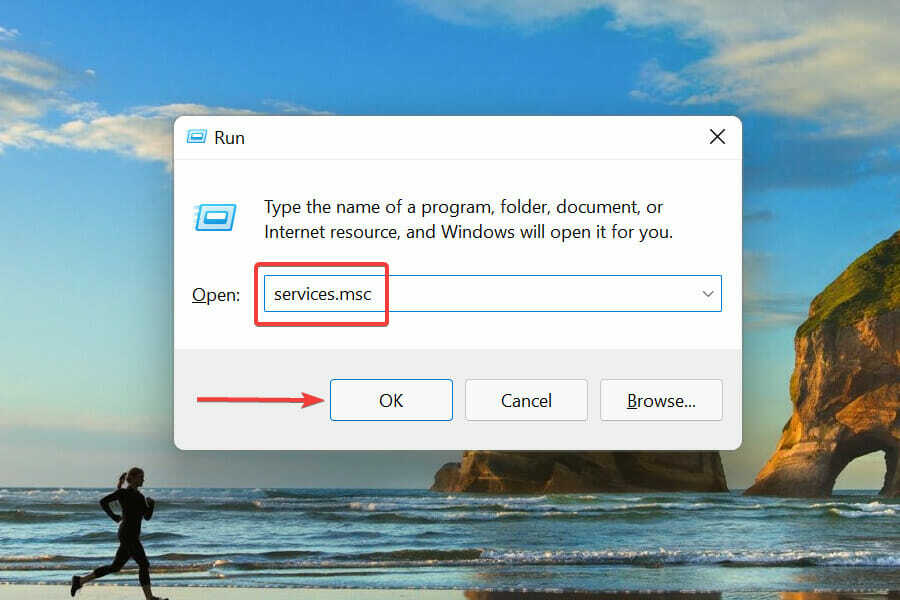
- Затим пронађите и двапут кликните на ЦриптограпхицУслуге улазак. Све услуге овде су подразумевано наведене по абецедном реду, тако да не би било тешко пронаћи једну.
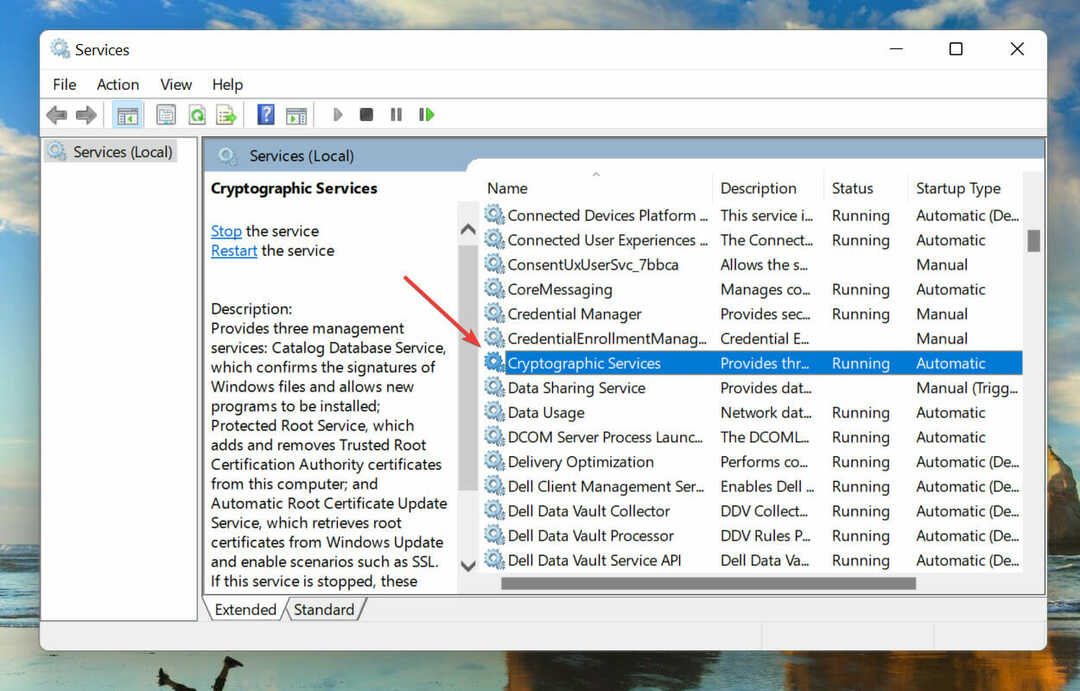
- Кликните на Тип покретања падајући мени и изаберите Аутоматски са листе опција.
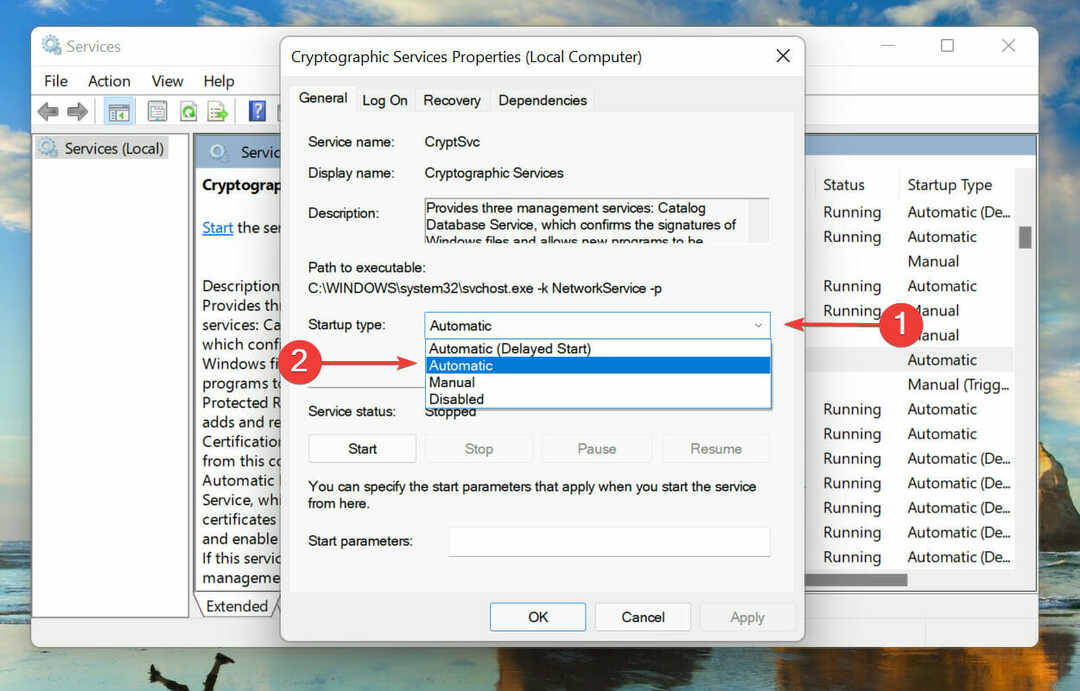
- Затим кликните на Почетак дугме да покренете услугу, а затим укључите ок да сачувате промене и затворите прозор.
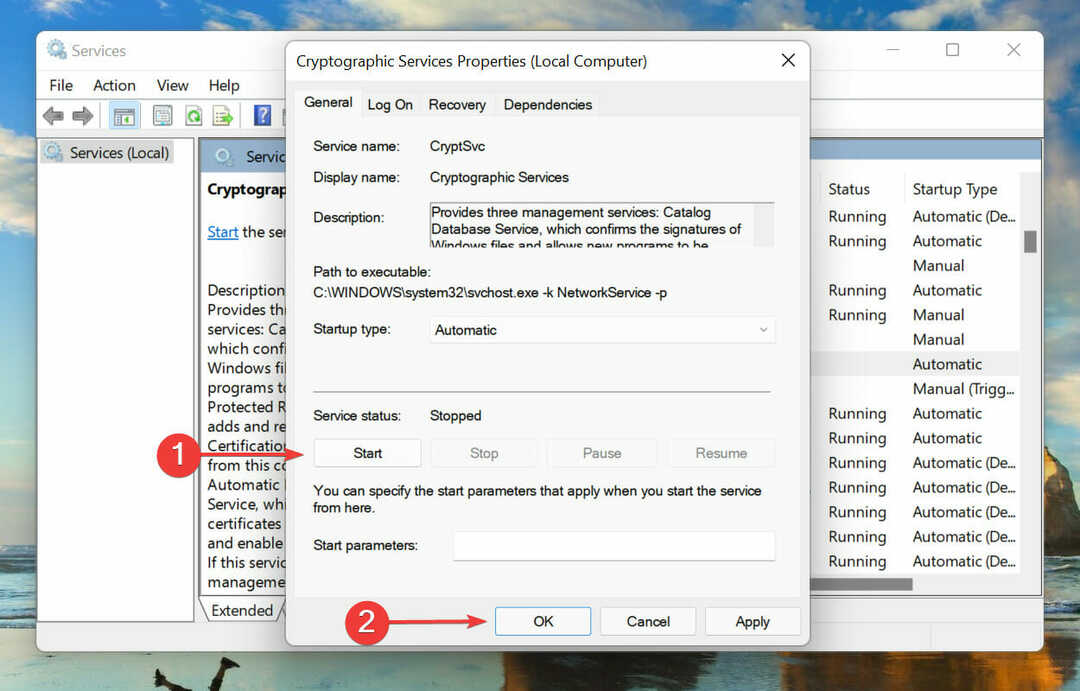
8. Покрените СФЦ и ДИСМ
- Притисните Виндовс + С да покренете Претрага мени, унесите Виндовс терминал у пољу за текст на врху, кликните десним тастером миша на релевантни резултат претраге и изаберите Покрени као администратор из контекстног менија.
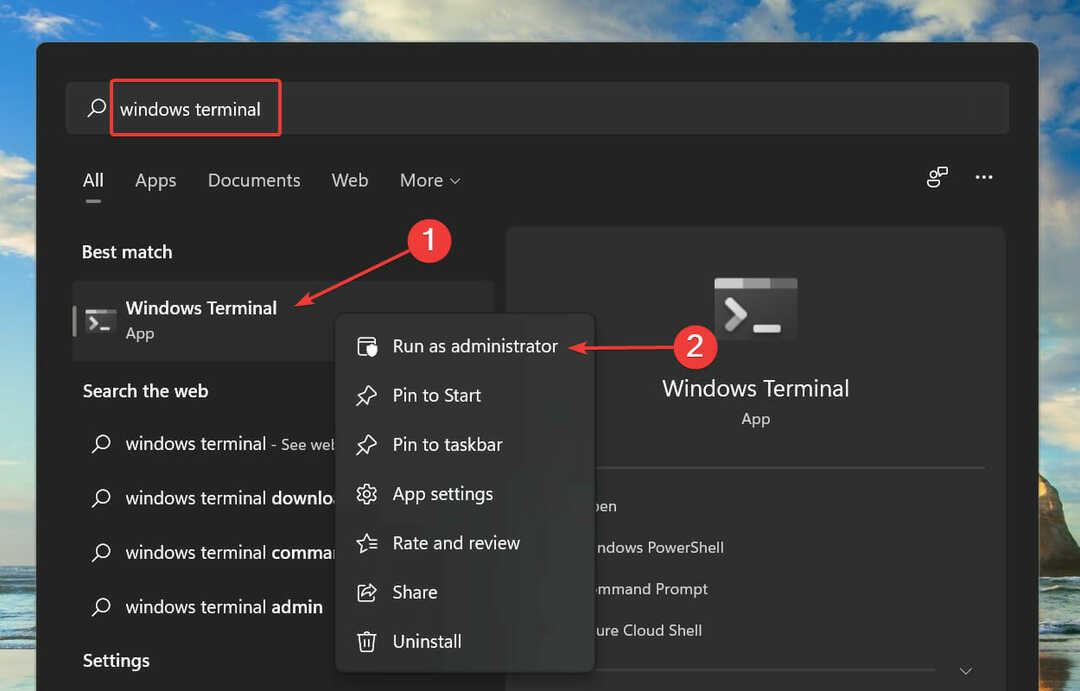
- Кликните да на УАЦ промпт који се појави.
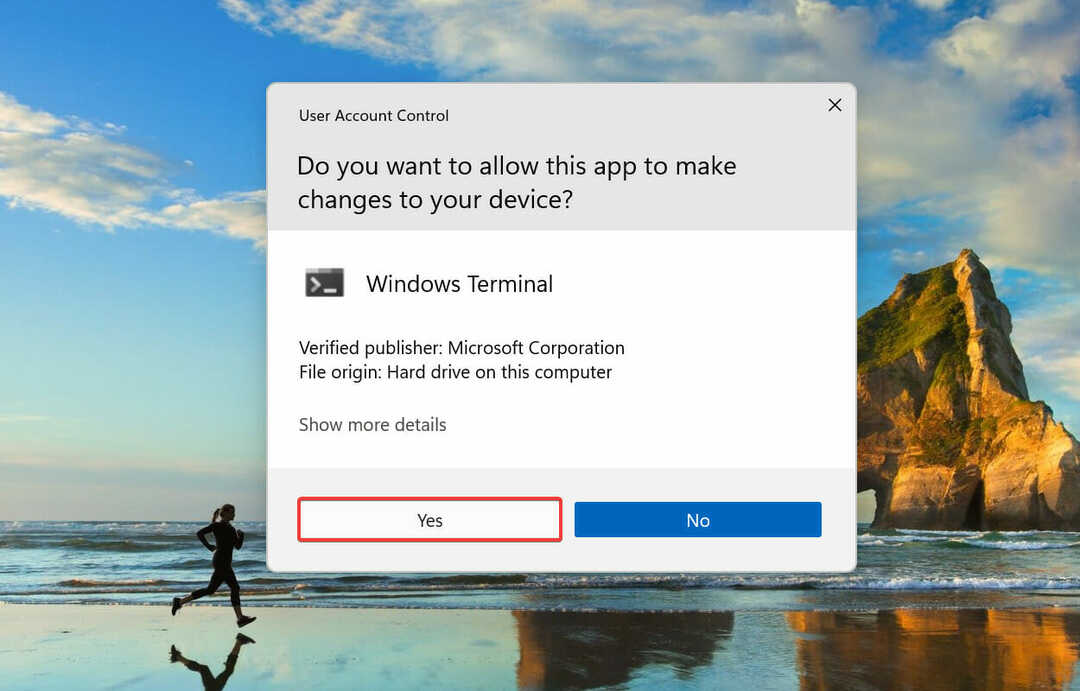
- Затим кликните на стрелицу надоле на врху и изаберите Командна линија из менија. Алтернативно, можете притиснути Цтрл + Смена + 2 да покренете Командна линија таб.
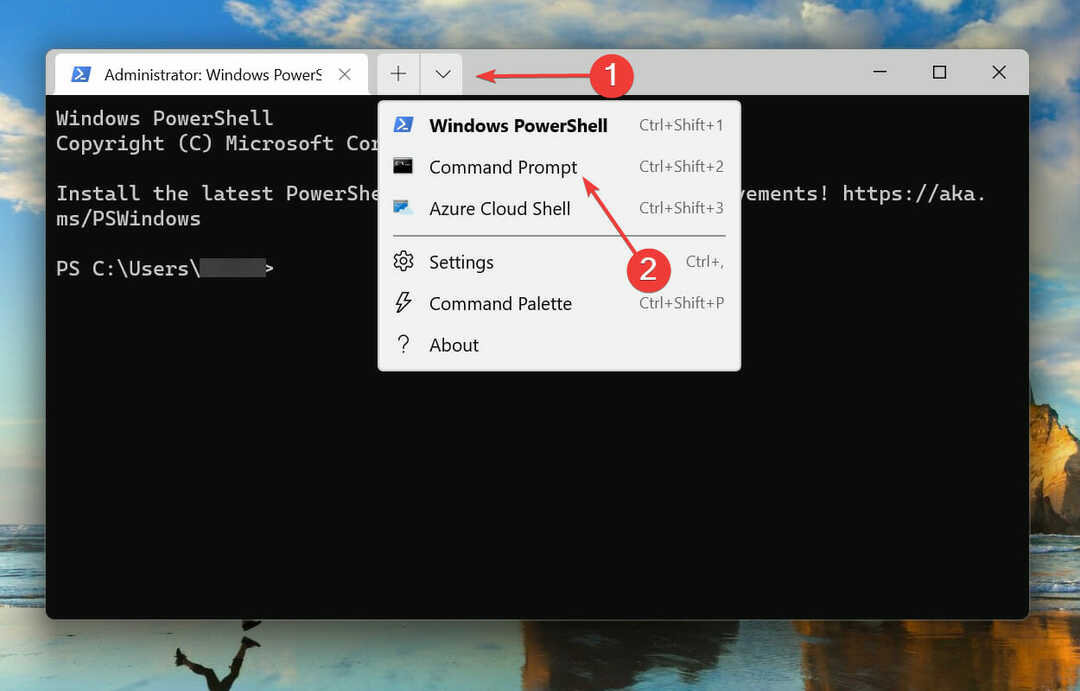
- Откуцајте/налепите следећу команду и притисните Ентер покренути СФЦ скенирање:
сфц /сцаннов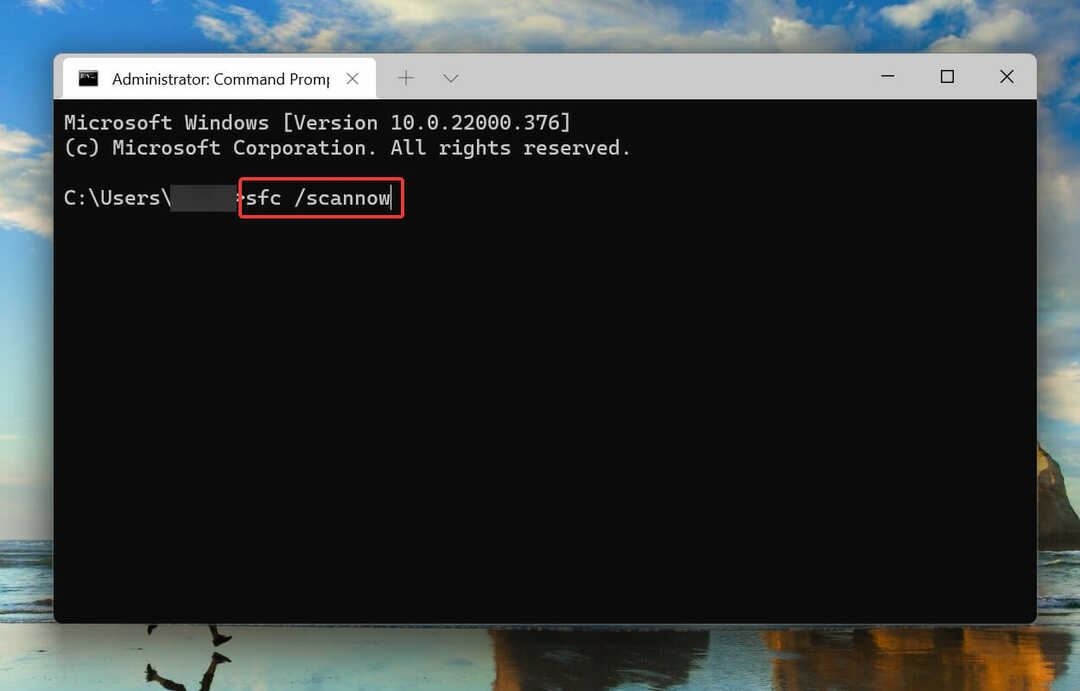
- Када се СФЦ скенирање заврши, налепите следећу команду и притисните Ентер покренути ДИСМ оруђе:
ДИСМ /Онлине /Цлеануп-Имаге /РестореХеалтх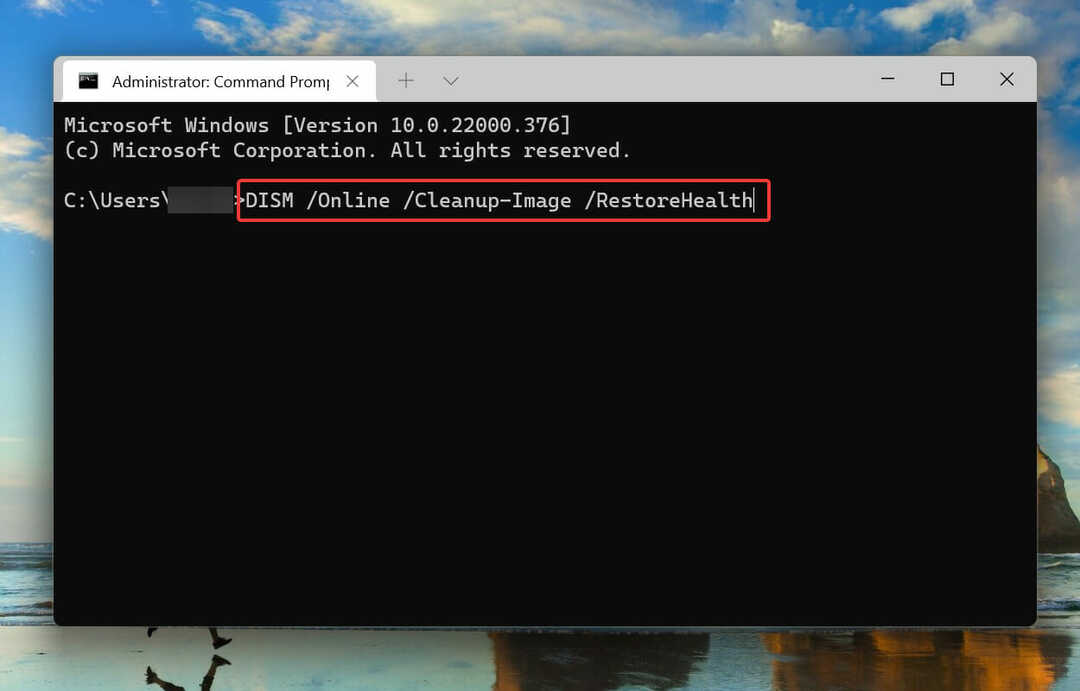
- Након што покренете оба скенирања, поново покрените рачунар.
СФЦ (Систем Филе Цхецкер) скенирање проверава да ли постоје оштећене системске датотеке на рачунару и ако их пронађе, замењује их њиховом кешираном копијом.
Алат ДИСМ (Деплоимент Имаге Сервицинг анд Манагемент) се користи за поправку Виндовс имиџа и, ако је потребно, модификацију инсталационог медијума како би се елиминисала сва оштећења.
Када се оба ова скенирања покрену, код грешке 0к8000фффф у оперативном систему Виндовс 11 би требало да буде поправљен.
Које су друге грешке при ажурирању оперативног система Виндовс 11?
Постоји гомила грешака при инсталацији и ажурирању на које се сусрећу корисници у оперативном систему Виндовс 11, као што је случај са претходном итерацијом. Један од уобичајених је 0к800ф0801 код грешке, научите како да је поправите. Или, ако ти наишао на код грешке 0к800ф0905, ево како га можете уклонити.
Када су у питању грешке при инсталацији Виндовс-а, корисници су пријавили наилази на 0кц1900101 који се лако може поправити. такође, сазнајте како да решите грешку инсталације 0к800ф0831 у оперативном систему Виндовс 11.
Ово су сви начини на које можете да поправите код грешке 0к8000фффф у оперативном систему Виндовс 11. У случају да се на њега сусрећете и у претходној итерацији, научите како да елиминишете 0к8000фффф у оперативном систему Виндовс 10.
Неколико корисника је такође пријавило да су наишли на шифру грешке Виндовс 11 помоћника за инсталацију 0к8000фффф, која се такође може решити горе наведеним методама.
Реците нам која је поправка радила за вас у одељку за коментаре испод.
![Кодови грешака апликације РепУк.еке у Виндовс-у [поправљено]](/f/f009e6214542756b0247fad044caf9e3.png?width=300&height=460)

